图片批量处理系统是一款多功能批量图片处理工具,主要功能包括修改大小、修改文件名、转换格式、添加文字水印、添加图片水印、旋转/翻转、灰度/去色、反相/底片效果等等,图片处理软件之中这款功能算是比较齐全的,因此它需要注册才能使用全部功能。

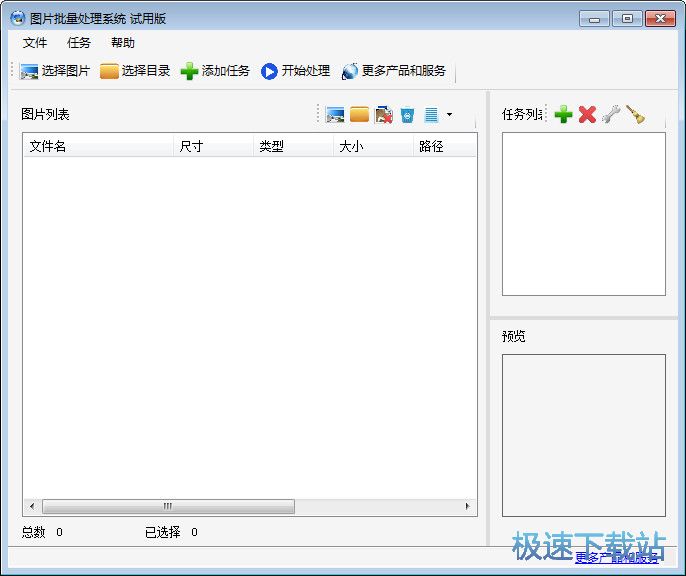
基本介绍
图片处理工作者在采用修图软件处理大量图片时,往往很多操作都是相同的操作,如果一个个手工处理图片,工作量巨大且效率低下。
简单图片批量处理系统实现图片批量处理的功能,一次性对大量图片执行一些常用的处理操作,包括修改大小、修改文件名、转换格式、添加文字水印、添加图片水印、旋转、灰度化、反相等,减少了重复劳动,极大的提高了工作效率。
操作步骤
1.点击“选择图片”或“选择目录”导入待处理的图片
2.点击“添加任务”添加处理任务,可支持多任务,任务参数属性可以编辑修改,也可取消或勾选指定任务
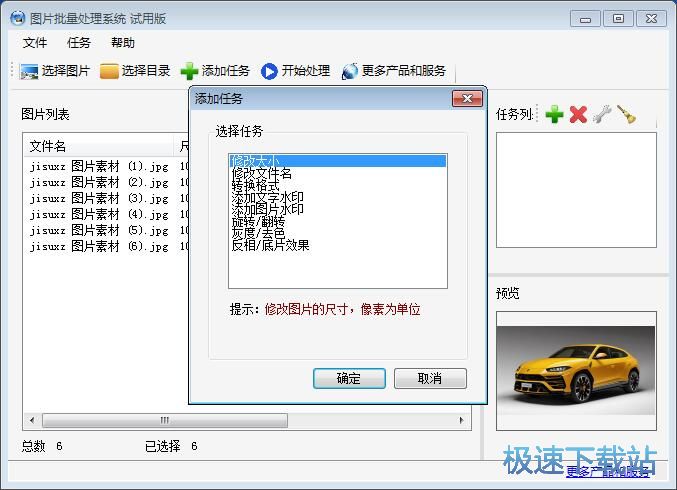
3.点击“开始处理”,选择处理后的图片存放目录,即可批量执行处理任务,任务结束后系统在该目录中生成新图片
更新内容
1.增加重命名初始序号有效位数功能
2.修改重命名覆盖原始文件的一个bug
文件信息
文件大小:3860992 字节
MD5:9C7C547A06F3C3EFC4DC59C237E9ACB4
SHA1:0401397AA14FDDD02805D060421F633203FA5C8B
CRC32:EDA07299
相关搜索:图片处理 简单图片批量处理系统
图片批量处理系统安装教程
首先我们需要下载图片批量处理系统,下载解压后双击“图片批量处理系统_V1.0.1.0.msi”出现安装界面:

进入图片批量处理系统的安装向导。安装向导将会在计算机上安装软件;

安装向导默认设置的软件安装路径为D:\Program Files\图片批量处理系统\。安装软件至少需要4312KB的空闲磁盘空间。点击浏览可以打开文件夹浏览窗口,设置自定义软件安装路径;

安装向导已经准备好可以将软件安装到电脑中了。点击下一步就可以开始安装软件;

安装向导正在将软件安装到电脑中。安装软件需要一定的时间,请耐心等软件安装完成;

软件安装完成,这时候安装向导会提已成功安装。点击关闭就可以完成软件安装,完成软件安装进程。

图片批量处理系统使用教程
图片批量处理系统是一款好用的电脑图片编辑工具。使用本软件可以轻松对电脑本地的图片文件进行尺寸缩放、添加水印、设置边框等操作;
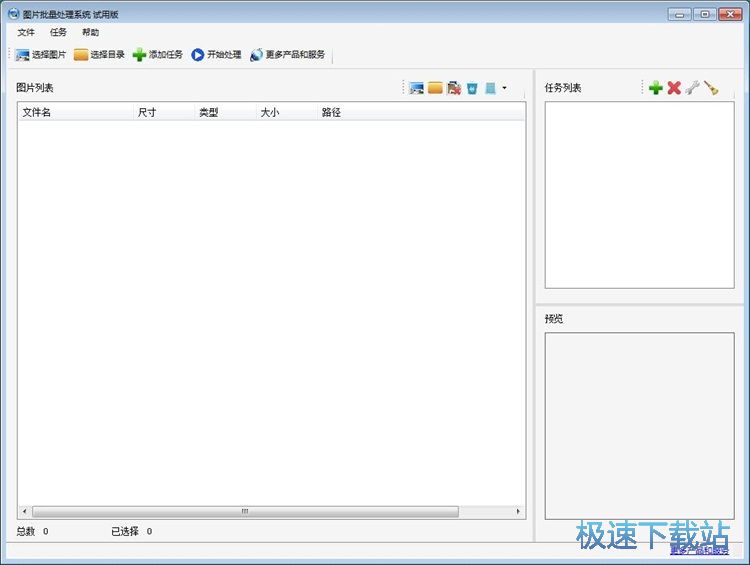
缩小尺寸
极速小编这一次就给大家演示一下怎么使用图片批量处理系统将电脑本地的图片缩小成尺寸为800X600像素的图片吧。首先我们要导入图片到软件中。点击软件主界面左上角的选择图片,打开文件浏览窗口,选择想要进行编辑的图片;
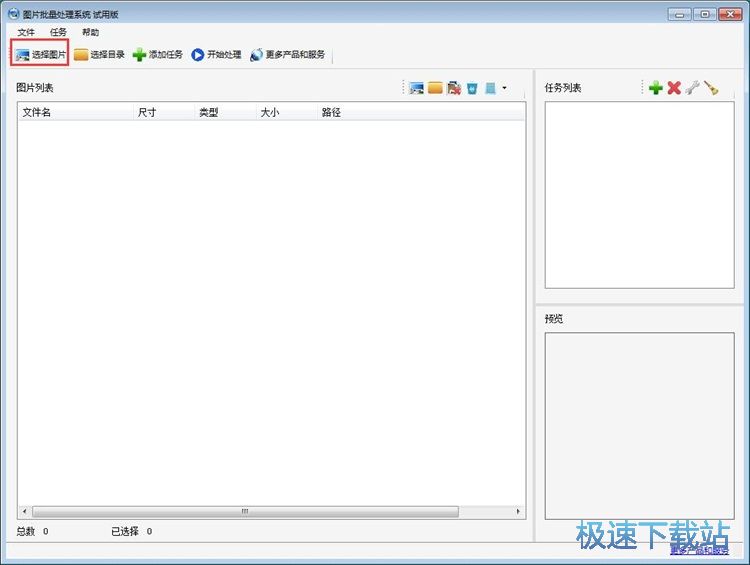
在文件浏览窗口中,根据本地图片文件的保存路径,打开文件夹。在文件夹中找到想要缩小尺寸的图片文件。我们可以同时框选多个图片文件。选中图片之后点击打开,将图片文件添加到软件中;
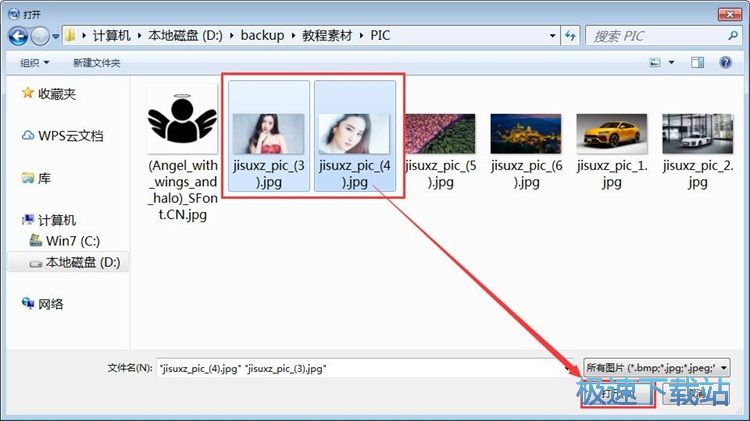
本地图片成功导入到软件中,我们在软件的图片文件列表中就可以看到刚刚导入到软件中的图片的文件名、尺寸、类型、大小、文件路径;
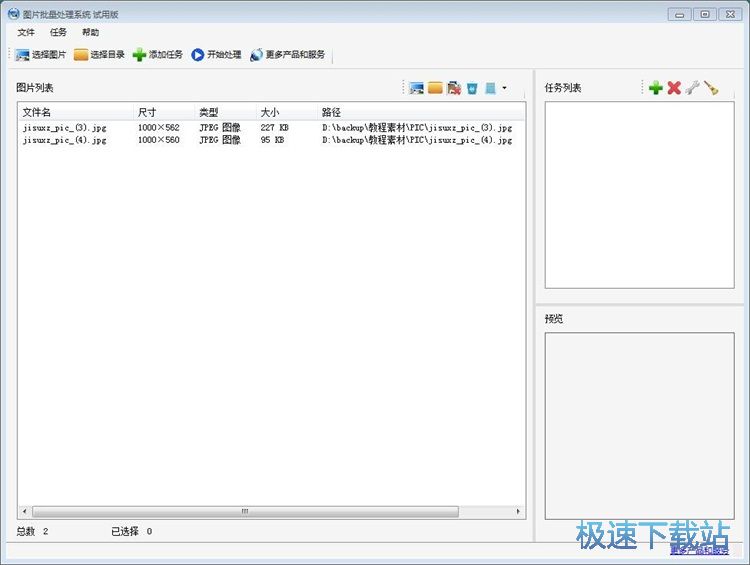
接下来我们要添加图片批量处理任务。点击软件主界面顶部功能栏中的添加任务,打开图片处理任务选择列表;
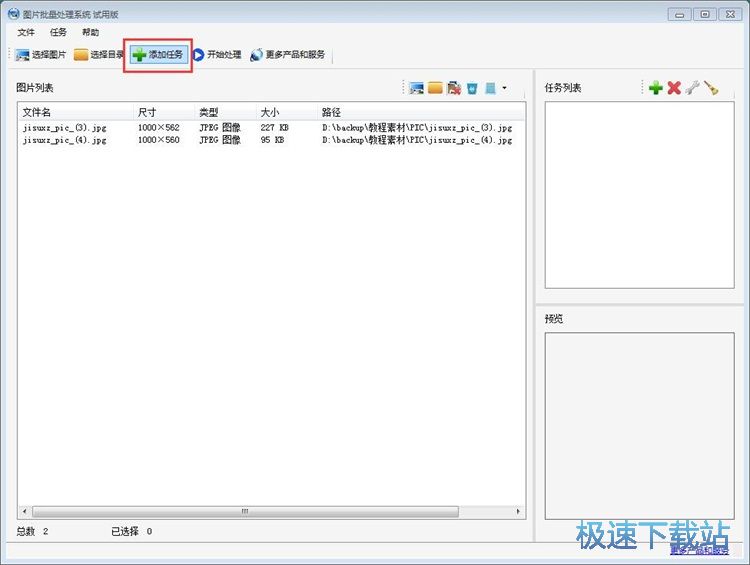
在图片处理任务选择列表中,点击选中修改大小,然后点击确定,就可以打开图片大小修改任务设置界面;
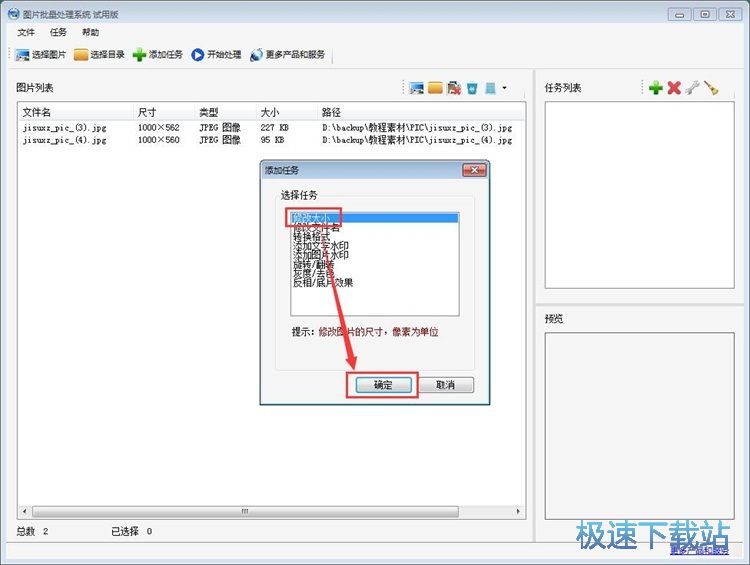
在图片大小修改任务设置界面中,我们可以选择按像素大小或者按百分比设置图片尺寸。极速小编选择了按像素大小。输入了宽度为800,高度为600。设置完成后点击确定,就可以完成图片尺寸缩放任务设置;
- 共 0 条评论,平均 0 分 我来说两句
- 人气英雄联盟下载官方下载
- 《英雄联盟》(简称LOL)是由美国拳头游戏(Riot Games)开发、中国大陆地区腾讯游戏代理运营的英雄对战MOBA... [立即下载]
- 好评迅雷7 7.9.44.5056 官方版
- 迅雷是迅雷公司推出的一款互联网下载工具。在宽带时期,迅雷可以说是当之无愧的国内第一下载工具。宽带时期... [立即下载]

